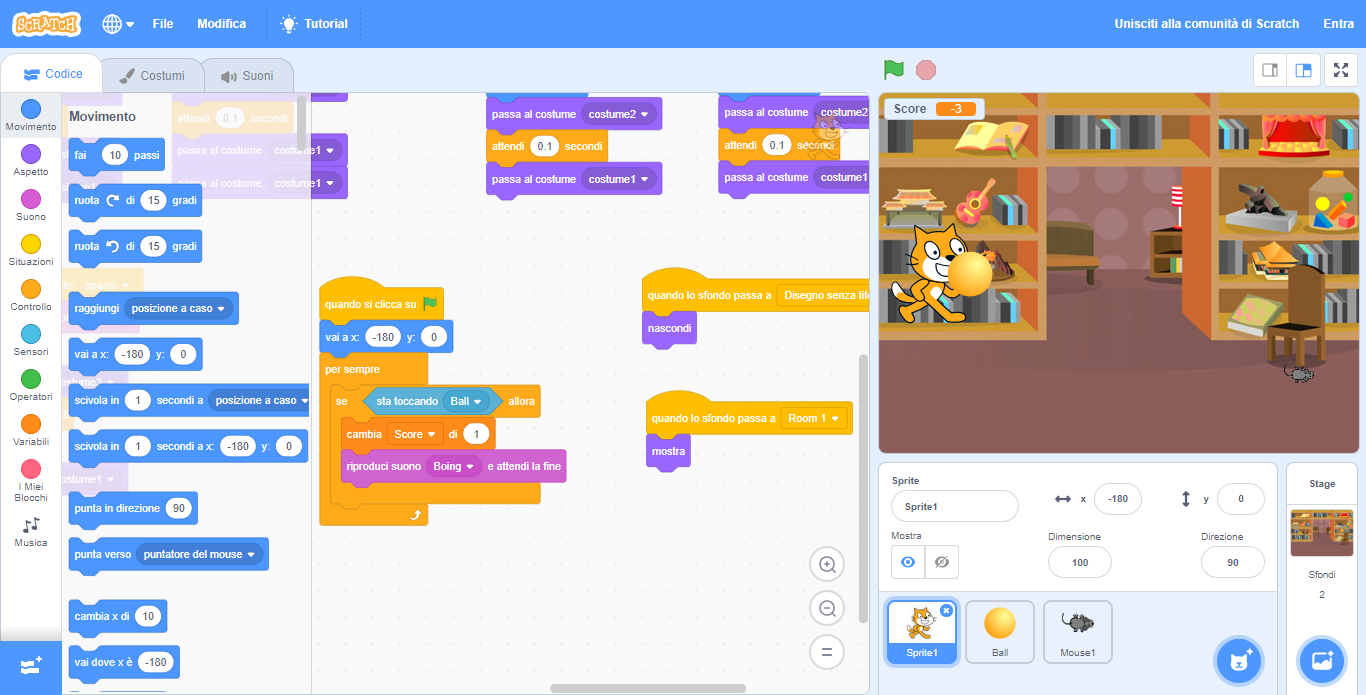Con le ultime modifiche saremo finalmente arrivati a formare sia la condizione di vittoria che quella di sconfitta. Colpire la pallina da gioco sarà difatti la chiave per raggiungere un punteggio elevato e spostarsi verso il livello successivo. Il topo sarà invece l’ostacolo perfetto per ridurre queste probabilità e, con il punteggio azzerato, portare il nostro gatto arancione alla sconfitta. Per arrivare a questa struttura dovremo tuttavia seguire dei passi in più, concentrando la nostra attenzione anche sui dettagli più bizzarri.
Nascondiamo gli Sprite del gioco
Guardando innanzitutto gli Sprite, possiamo vedere che nei secondi iniziali dall’inizio della partita, ovvero da quando cliccheremo la bandiera verde del progetto, tutti gli Sprite esisteranno tra i due Sfondi anche nei secondi in cui non riusciremo a vederli ad occhio nudo. E il problema maggiore è che, partendo da uno Score pari a 0, un giocatore potrebbe anche toccare accidentalmente il povero topino e perdere la partita in quattro e quattr’otto, senza neanche accorgersi della cosa! Ovviamente non vogliamo che ciò accada, e per risolvere questo problema ci basterà sistemare la posizione di tutti gli Sprite.
Partendo dal nostro gattino arancione, dovremo scegliere una zona da cui poter partire nella rincorsa alla pallina da gioco. Ma visto che di norma dovremo inserire sia la Ball che il Mouse da un lato dello schermo, fisseremo il nostro Sprite1 sulla sinistra dello Sfondo. Per farlo, tuttavia, dovremo inserire un nuovo Blocco, che corrisponde alla sezione del Movimento. Sarà in quello spazio che troveremo difatti il vai a x e y, che non a caso ci consentirà di impostare il nostro gatto nel nostro spazio preferito. Dopo averlo inserito sulla griglia - tra il quando si clicca su bandiera verde e il per sempre - fissiamo una x di -180 e una y di 0, inserendo il gatto nel posto di partenza ideale.
Ovviamente, lo stesso processo andrà ripetuto sia per la Ball che per il Mouse. Partiamo da quest’ultimo, entrando nella sua griglia e guardando il posto dove poter inserire il Blocco del posizionamento. Prendendo il vai a x e y, come sempre visibile nella sezione del Movimento, trasciniamo il Blocco al di sopra di attendi 2 secondi, impostando la x del Blocco su 180 e la y su -100. In questo modo, essendo il cattivo e il lato negativo del gioco, il topino partirà dal basso. Ripetendo sempre le stesse azioni per la Ball, l’unica cosa da modificare sarà il suo y, che nel suo Blocco dovrà portarla su 100. Con il gatto centrato a sinistra e i due elementi principali del gioco sui lati estremi a destra, non resta che premere la bandiera verde per verificare le nuove posizioni nel progetto.
Rivediamo la velocità del gatto
Con le nuove impostazioni potremmo finalmente dare il via alla creazione dei livelli. Prima, però, dovremmo valutare la velocità del nostro gatto. Con questa configurazione, infatti, andremo a scontrarci molte volte con il topo senza neanche avere il tempo necessario per reagire. Per risolvere una problematica del genere, si potrebbe innanzitutto cambiare la velocità del gatto, andando ad alterare (di poco) i parametri relativi alla freccia su, freccia giu, i tasti W ed S, nonché tutti gli altri Blocchi relativi al movimento, magari alzando i loro numeri da 10 a 20. Da lì, però, c’è da considerare anche un altro fatto: se con la pressione simultanea di freccia su e W riusciamo a salire di circa 40 x, a cosa servirà mai un salto che è in grado di farci spostare temporaneamente di soli 50 x?
Abbiamo capito che aumentare di così tanto i parametri del movimento va a rovinare inevitabilmente il salto del gatto, che a rigor di logica non potrebbe mai avere un’utilità in più rispetto a due tasti del movimento premuti allo stesso momento. Se invece dello sbilanciamento nei movimenti, potremmo creare due tasti dedicati solo alle "emergenze". La schivata, che nei nostri Blocchi non era stata ancora inserita, potrebbe essere attivata in questo modo, servendo da risorsa per evitare gli scontri con il terribile topo. Per farlo in un paio di mosse semplici, clicchiamo con il tasto destro su uno dei Blocchi già inseriti che indicano il movimento verso l’asse delle y. Da lì, limitiamoci a duplicare gli stessi Blocchi e sistemiamoli a modo nella nostra griglia, modificando il valore di uno su 70 e l’altro su -70; il primo dovrà essere collegato al tasto O, mentre il secondo andrà legato al tasto L.
Se vuoi aggiornamenti su Game Design inserisci la tua email nel box qui sotto: